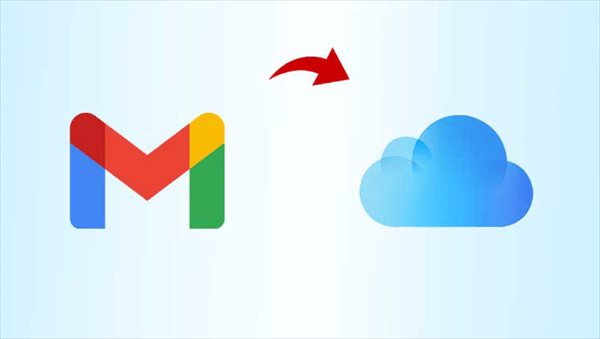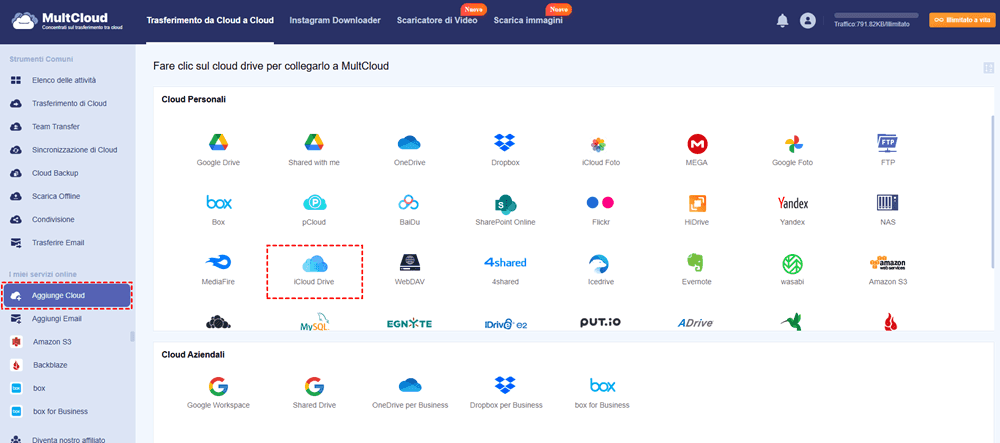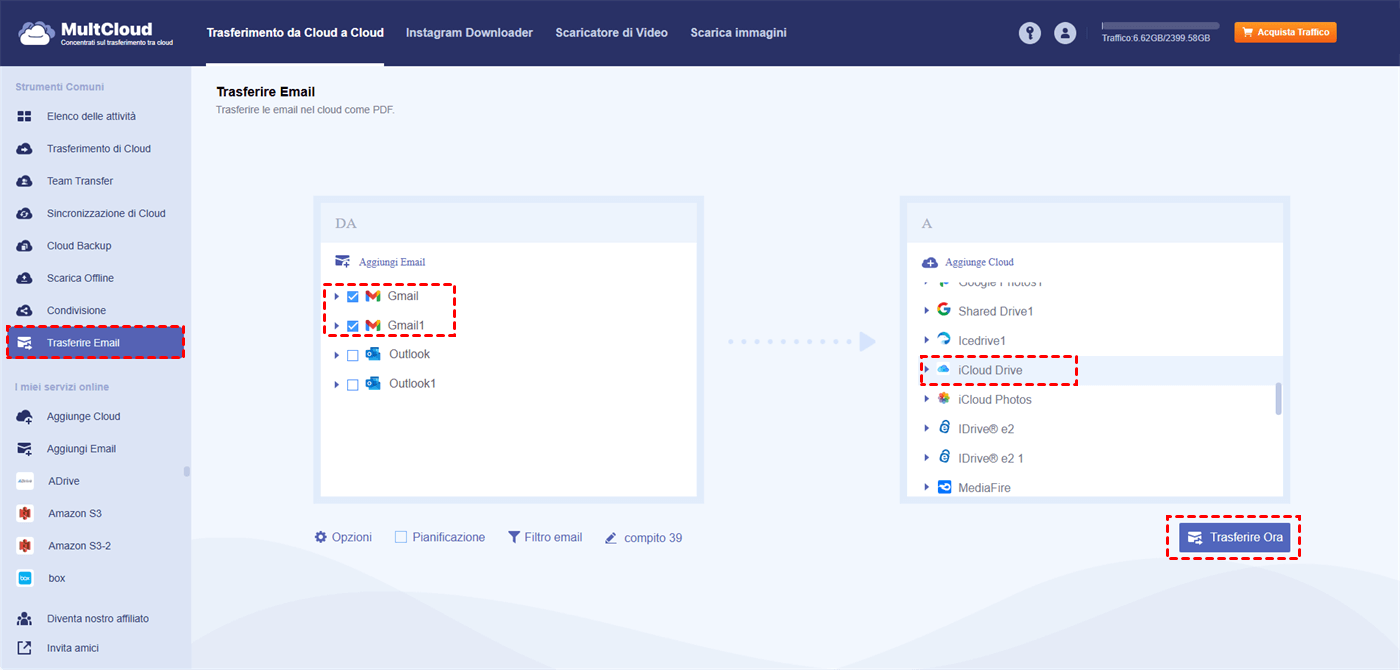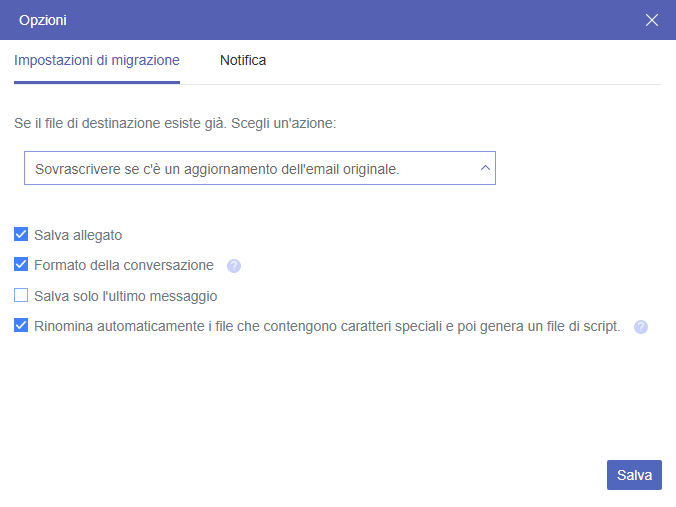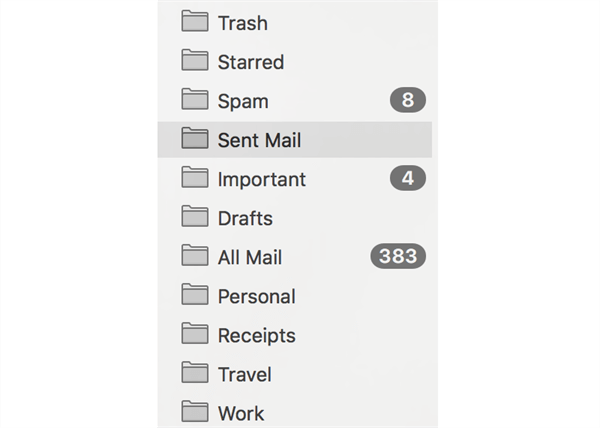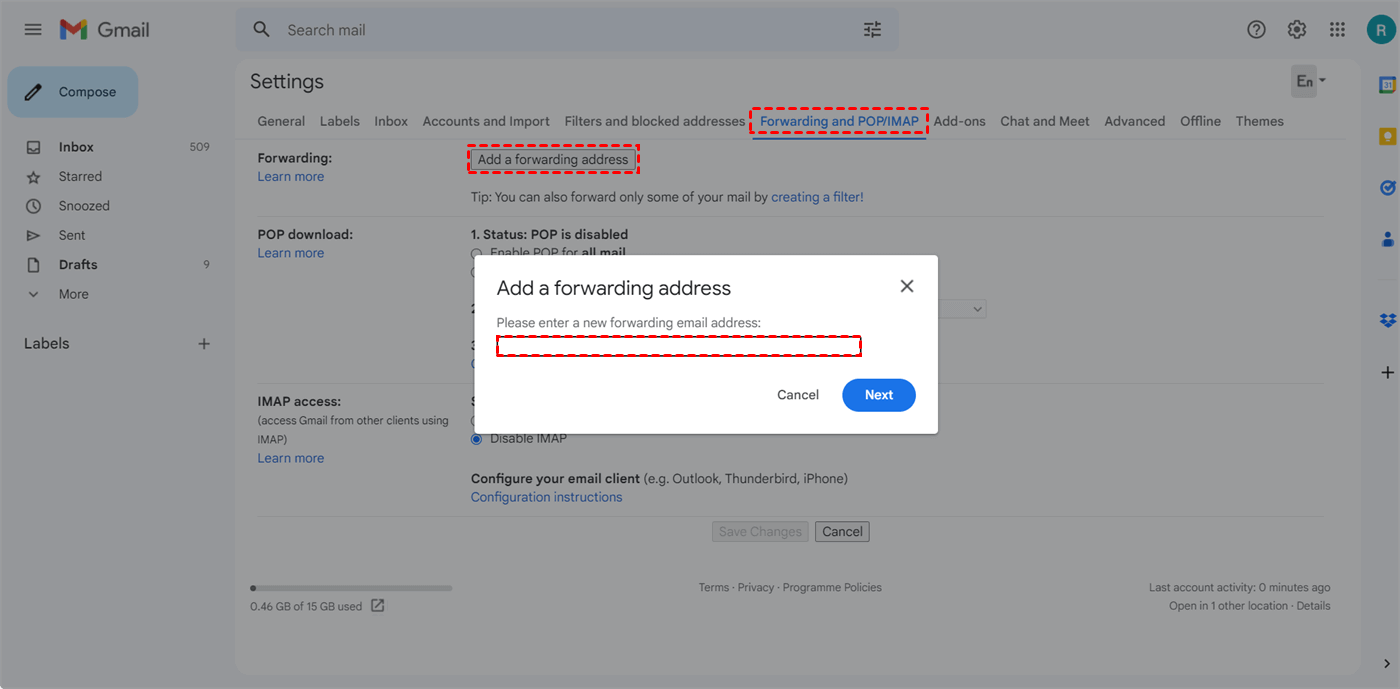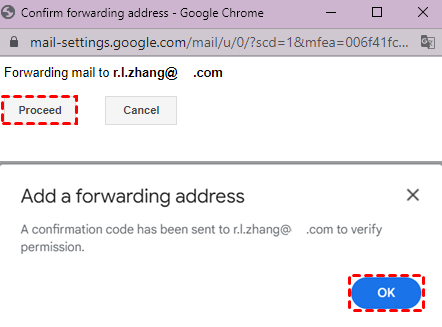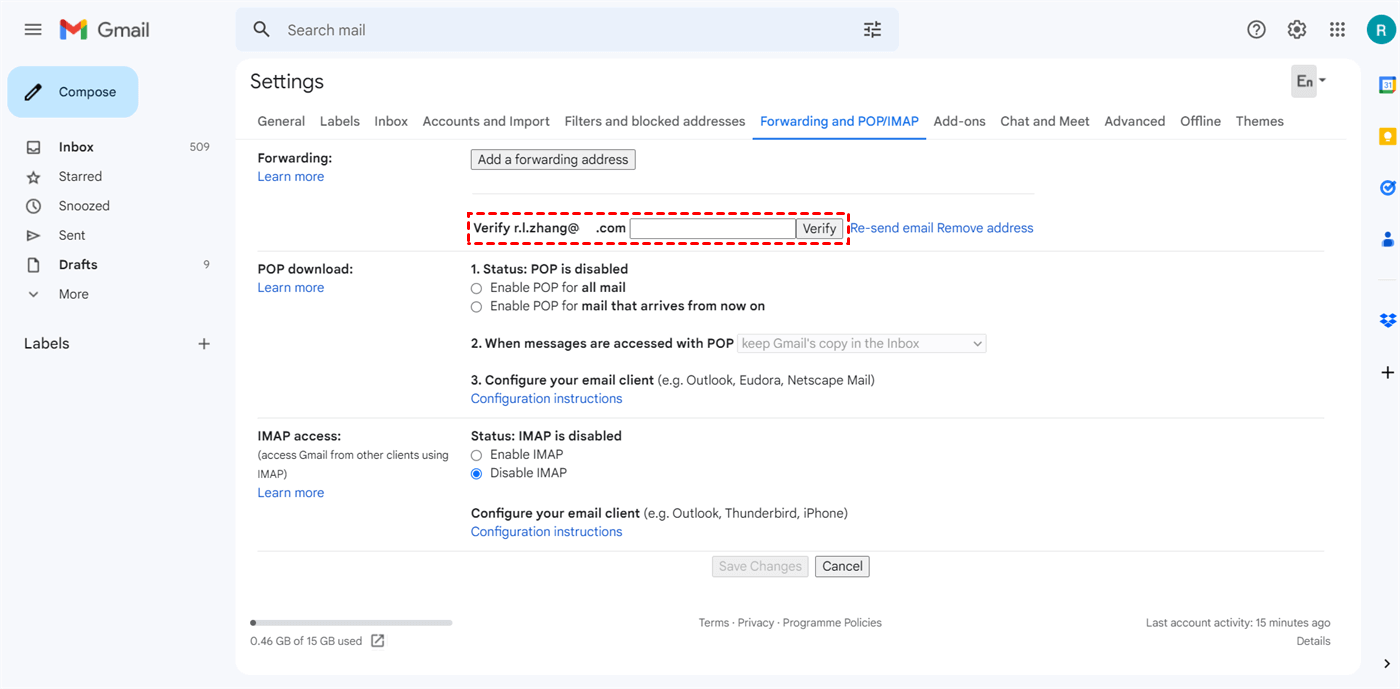Caso utente
Sto decidendo se trasferire Gmail a iCloud Mail. Mantenere entrambi gli account o non considerare nemmeno la creazione di un account iCloud può essere una scelta impegnativa, soprattutto se faccio molto affidamento sui servizi iCloud ma apprezzo anche l'interfaccia utente di Gmail e Google Docs/Sheets/Slides.
Stai pensando di passare da Gmail a iCloud? Forse hai già deciso e ora stai cercando una guida su come salvare Gmail su iCloud. Beh, sei fortunato! Questa guida completa ti guiderà attraverso l'intero processo di come passare da Gmail a iCloud, fornendoti istruzioni passo-passo per garantire una transizione senza problemi.
Perché migrare Gmail a iCloud Email?
Se esiti sul fatto di migrare email e allegati da Gmail a iCloud o meno, puoi leggere i seguenti vantaggi del trasferimento di email da Gmail a iCloud.
- Privacy e sicurezza: Apple ha una solida reputazione per dare priorità alla privacy e alla sicurezza dei dati degli utenti. Migrando a iCloud, puoi beneficiare delle rigorose misure di sicurezza di Apple, tra cui la crittografia end-to-end per le email e l'autenticazione a due fattori per una maggiore protezione dell'account.
- Convenienza dell'ecosistema: se utilizzi già dispositivi o servizi Apple come iCloud Drive o iCloud Photos, la migrazione a iCloud Mail garantisce un'esperienza più semplificata all'interno dell'ecosistema Apple. Consente una migliore integrazione e sincronizzazione dei dati tra tutti i servizi Apple.
- Interfaccia intuitiva: iCloud offre un'interfaccia pulita e intuitiva, che semplifica la navigazione e la gestione di email, contatti, calendari e file.
- Maggiore produttività: la perfetta integrazione di iCloud con le app di produttività di Apple come Pages, Numbers e Keynote consente una maggiore collaborazione e produttività. Puoi condividere rapidamente documenti, fogli di calcolo e presentazioni con i colleghi, rendendo iCloud un potente strumento di produttività.
Come migrare Gmail a iCloud: 1 modo efficiente
Se migri da Gmail a iCloud solo per il backup o per la condivisione con gli utenti iCloud, ecco un potente servizio di Trasferire Email, MultCloud, che può aiutarti a convertire le tue email in PDF e salvarle direttamente sulle tue unità cloud con i tuoi allegati email.
- ★Vantaggi della conversione di Gmail in PDF:
- Backup corretto di Gmail: come archivio cloud sicuro per dispositivi iOS e macOS, iCloud è ottimo per eseguire il backup dei tuoi dati online senza che altri vi accedano.
- Accedi all'email senza limiti: convertendo Gmail in PDF e archiviandoli in iCloud Photos, puoi accedere facilmente ai contenuti di Gmail su qualsiasi dispositivo senza alcun client di posta elettronica.
- Condividi facilmente i contenuti di Gmail: dopo aver salvato le email di Gmail come PDF in iCloud Photos, puoi condividerle rapidamente con altri utenti iCloud senza problemi e senza formattazione.
Quindi, come aggiungere Gmail a iCloud Drive tramite MultCloud? Segui le istruzioni seguenti per utilizzare la funzione di migrazione email di MultCloud per inoltrare Gmail a iCloud senza problemi.
Migrare Gmail a iCloud tramite la Trasferire Email
Passaggio 1. Registrati a MultCloud.
Passaggio 2. Clicca sul pulsante "Aggiunge Cloud" e scegli iCloud Drive per accedere al tuo ID Apple. Quindi clicca su "Aggiungi Email" e scegli Gmail per accedere allo stesso modo.
Passaggio 3. Clicca sulla scheda "Trasferire Email", scegli le email di Gmail come origine e scegli una posizione in iCloud come destinazione. Ora clicca su "Trasferire Ora" e MultCloud convertirà immediatamente le tue email di Gmail in PDF e le migrerà sul tuo iCloud Drive senza attendere.
Consigli:
- In "Pianificazione", puoi scegliere una pianificazione giornaliera, settimanale o mensile affinché MultCloud sposti automaticamente le email da Gmail a iCloud in orari specifici.
- Puoi utilizzare il "Filtro email" per consentire a MultCloud di migrare solo le email con determinate identità senza selezionare le email una per una.
- In "Opzioni", puoi chiedere a MultCloud di salvare gli allegati email nei cloud. E MultCloud può combinare tutti i tuoi messaggi in un'email in una conversazione.
Come migrare Gmail a iCloud: 2 modi manuali
Migrare email da Gmail a iCloud sembra non essere un compito facile. Tuttavia, ecco due soluzioni semplici che puoi provare. Una è la migrazione manuale copiando su dispositivi Mac o iOS. L'altra è l'inoltro automatico di Gmail a iCloud tramite siti web.
Metodo 1. Migrare email da Gmail a iCloud copiando su dispositivi Apple
Passaggio 1. Configura l'app Mail sul tuo Mac o dispositivo iOS per ricevere le tue email Gmail.
- Mac: per creare una nuova casella di posta su un Mac all'interno di iCloud (sotto Posta in arrivo), avvia un clic destro e scegli "Nuova casella di posta". Scegli un nome appropriato per la tua casella di posta, come "Archivio Gmail". La nuova cartella diventerà visibile all'interno di iCloud, posizionata più in basso sul lato sinistro.
- Dispositivo iOS: quando usi un dispositivo iOS, accedi a Caselle di posta, quindi seleziona "Modifica". Procedi creando una nuova casella di posta e assegnandole un nome. Assicurati di designare iCloud come posizione scelta.
Passaggio 2. Duplica le tue email e crea una cartella nella sezione iCloud Mail della tua app Mail per rispecchiare il contenuto della tua cartella Gmail.
Passaggio 3. Copia le email Gmail desiderate nella cartella appena creata in iCloud. Consigliamo vivamente di optare per la funzione di copia anziché trascinare e rilasciare per una maggiore sicurezza.
Passaggio 4. Dopo aver copiato con successo le email, puoi rimuovere con sicurezza Gmail dalla tua app Mail, sapendo che i tuoi dati sono archiviati in modo sicuro in iCloud.
Suggerimento: prima di spostare le tue email Gmail, puoi eseguirne il backup per proteggerle dalla perdita di dati.
Metodo 2. Migrare Gmail a iCloud inoltrando
Seguendo il primo metodo, hai migrato efficacemente le tue email da Gmail a iCloud. Tuttavia, è possibile che tu possa ancora ricevere email importanti sul tuo account Gmail che non vuoi perdere.
Se preferisci non accedere direttamente a Gmail ma desideri comunque ricevere tutte le nuove email inviate al tuo account Gmail, puoi impostare l'inoltro email al tuo account iCloud. Aggiungendo un indirizzo email di inoltro, puoi trasferire senza problemi le email in arrivo dal tuo account Gmail alla tua posta iCloud.
Passaggio 1. Vai al sito web di Gmail ed effettua l'accesso. Quindi clicca sul pulsante a forma di ingranaggio e scegli "Visualizza tutte le impostazioni".
Passaggio 2. Passa alla scheda "Inoltro e POP/IMAP", clicca su "Aggiungi un indirizzo di inoltro" e inserisci il tuo indirizzo iCloud Mail nella finestra pop-up.
Passaggio 3. Clicca su "Procedi" e "OK" nelle seguenti finestre pop-up per confermare il processo di inoltro.
Passaggio 4. Inserisci il codice di conferma che ricevi nella tua posta iCloud e clicca su "Verifica". D'ora in poi, tutte le email inviate al tuo account Gmail verranno automaticamente inoltrate al tuo account iCloud.
| Quale soluzione è migliore? | |
|---|---|
| Trasferire Email MultCloud | Solo pochi semplici passaggi per la migrazione. |
| Copia Gmail in iCloud | Supporta solo l'esecuzione su dispositivi macOS e iOS. |
| Inoltra Gmail a iCloud | Le impostazioni delle politiche sono un po' difficili. |
Alla fine
Ottenere i metodi per migrare Gmail a iCloud offre una serie di vantaggi, tra cui integrazione senza problemi, maggiore privacy e sicurezza, gestione semplificata dei dati e accessibilità multipiattaforma. Segui il processo di migrazione delineato in questo articolo e goditi la comodità delle funzionalità e dei servizi di iCloud. Effettua il passaggio oggi e sperimenta una soluzione di gestione di email e dati più semplificata ed efficiente con iCloud.
Inoltre, poiché MultCloud supporta circa 40 diversi servizi di archiviazione cloud e servizi on-premise, puoi sfruttare appieno la funzione di migrazione email per ottenere l'integrazione Dropbox Gmail o salvare Gmail su altri cloud senza alcuna difficoltà.

- Trasferire Email: salva le email come PDF su unità cloud in modo sicuro.
- Download email: scarica le email come PDF su dispositivi locali.
- Trasferimento da cloud a cloud: trasferisci dati tra cloud con un clic.
- Sincronizzazione da cloud a cloud: sincronizza i dati tra cloud diversi (in tempo reale).
- Backup da cloud a cloud: esegui il backup dei dati cloud su un altro per un facile recupero dei dati.
- Salva pagina web come PDF: converti la pagina web in PDF e salva su unità locale o cloud.
Domande frequenti
Che dire di allegati ed etichette?
Verranno trasferiti anche loro? Il processo di trasferimento generalmente include email e allegati, ma le etichette o le cartelle specifiche di Gmail potrebbero non essere trasferite perfettamente a causa delle differenze di piattaforma.
Ci sono rischi coinvolti nel processo di migrazione?
I processi di migrazione possono occasionalmente incontrare intoppi. Si consiglia di eseguire il backup dei dati importanti prima di iniziare la migrazione.
Il processo di migrazione influirà sul mio account o sui miei dati Gmail?
Il processo di migrazione in genere comporta la copia dei dati da Gmail anziché lo spostamento o l'eliminazione. Il tuo account Gmail dovrebbe rimanere intatto.
MultCloud supporta i Cloud
-
Google Drive
-
Google Workspace
-
OneDrive
-
OneDrive for Business
-
SharePoint
-
Dropbox
-
Dropbox Business
-
MEGA
-
Google Photos
-
iCloud Photos
-
FTP
-
box
-
box for Business
-
pCloud
-
Baidu
-
Flickr
-
HiDrive
-
Yandex
-
NAS
-
WebDAV
-
MediaFire
-
iCloud Drive
-
WEB.DE
-
Evernote
-
Amazon S3
-
Wasabi
-
ownCloud
-
MySQL
-
Egnyte
-
Putio
-
ADrive
-
SugarSync
-
Backblaze
-
CloudMe
-
MyDrive
-
Cubby